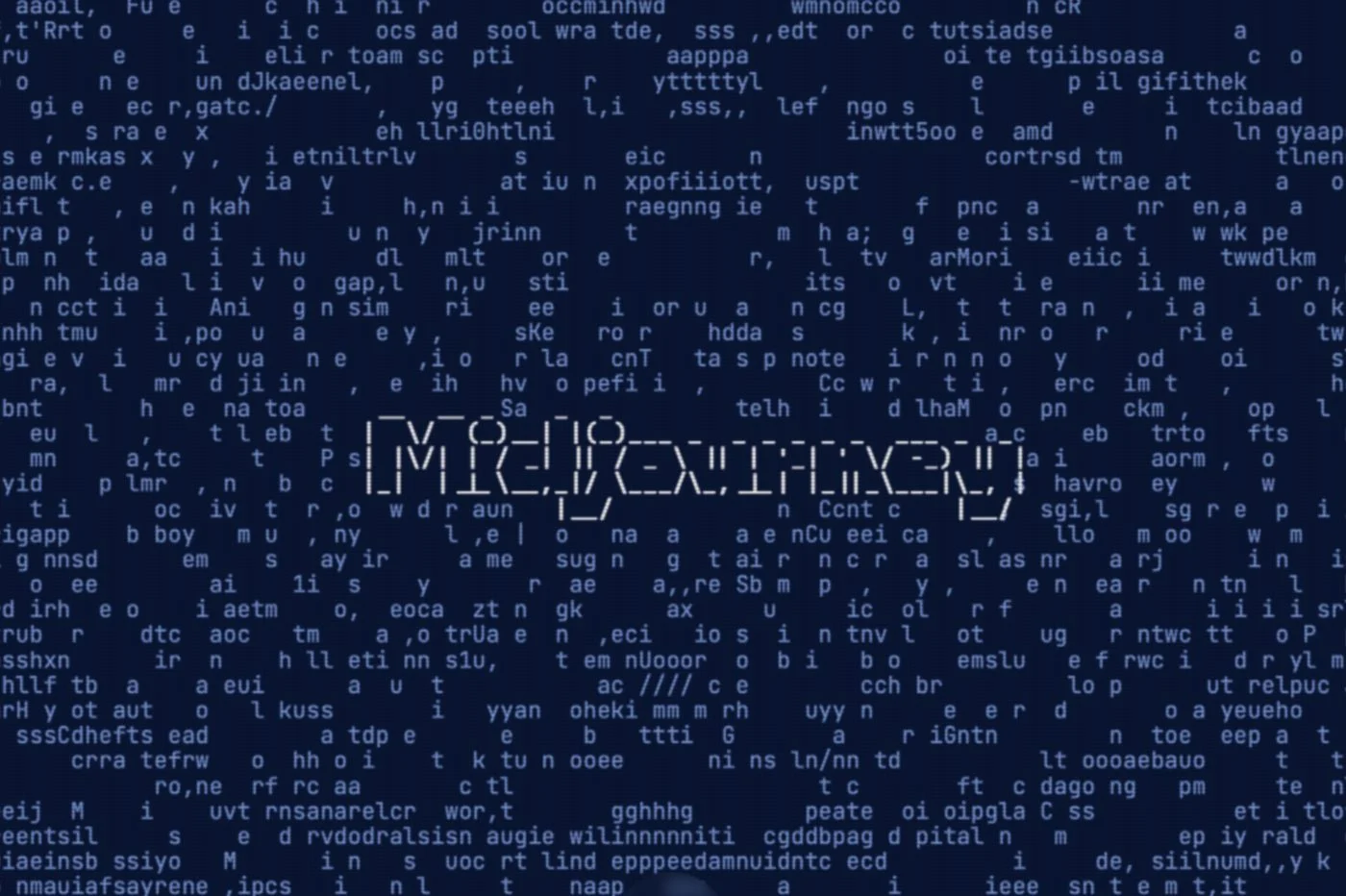能夠通過Rosetta 2,MacBook Air,Pro和Mac Mini M1轉動Intel程序,也知道如何為iPhone和iPad執行開發的應用程序。即使它們不在Mac App Store上,也是安裝它們的方法。
除了由Rosetta 2模仿的通用應用程序和Intel程序之外,由Apple Silicon M1 SoC動畫的MAC也有本身能夠轉換為iOS和iPados開發的應用程序。
從Mac App Store及其帳戶中,可以在其IDEVICES上進行購買以下載和安裝與Apple標識符相關的程序非常容易。問題,無論是出於技術原因還是通過決策決定,並非所有申請都可以通過這種方式獲得。

但是,由於iTunes(然後是查找器)不再管理iPhone或iPad上存在的應用程序,因此不再有任何“官方”恢復已經安裝在設備上的應用程序的方法。
幸運的是,Reddit用戶找到了一個簡單的解決方案,該解決方案需要一個應用程序。這是實施它並恢復所需的應用程序的方法。
1-下載並安裝iMazing
iMazing是一個應用程序,付款,但可以免費嘗試。它使您可以訪問iPhone或iPad的內容,以快速傳輸數據,還原備份甚至管理設備上的應用程序。我們將使用她。

從您的Mac Apple Silicon,請訪問應用網站:imazing.com,然後單擊按鈕免費下載恢復免費版本。然後將其安裝為任何MacOS應用程序。
2-連接iPhone或iPad
您現在需要,將USB與iPhone提供的閃電電纜連接到計算機。如果您的智能手機不是最新一代的,則需要將USB-C用於USB-A適配器,但是如果您使用Mac,則很有可能有一個。

iPhone連接到Mac中後,就有時間在Finder中“上升”。然後,您可以轉到下一步。
請注意,在第一個連接期間,這種操作是必要的。然後,如果Imazing與您的Mac在同一Wi-Fi網絡上,則可以連接到您的設備。因此,無需電纜。
3-允許訪問iPhone
現在啟動iMazing。在打開的窗口中,然後單擊鏈接繼續,按鈕下方輸入許可證代碼訪問其接收接口。
您將必須通過解鎖iPhone,然後賦予您對這台計算機的信心來訪問iPhone。
然後,iPhone將組合您的Mac。如果iMazing為您保存設備,請單擊按鈕之後,在主窗口的左側。

4-訪問申請
您的第一個目標現在是訪問iPhone/iPad上的應用程序。
在主程序窗口中,請確保您選擇了左列中的正確設備。
然後單擊管理應用程序。

然後將顯示列出設備上安裝的應用程序的接口。在窗戶的頂部,單擊圖書館。這是從iPhone或iPad中存儲所有通過Imazing恢復的應用程序的地方。

5-在iPhone或iPad上恢復應用程序
然後,設備上安裝了所有應用程序的列表。讓我們從要恢復並安裝應用程序的原則開始Instagram在我們的Mac上使用它。
您可以滾動列表或使用接口基本搜索字段來查找直接感興趣的應用程序。
然後選擇選定的應用程序,然後單擊按鈕下載,它採用雲的形式和下降箭頭的名稱。
然後,您必須輸入鏈接到iPhone的Apple帳戶密碼。

下載應該很快,並且應該出現籃子圖標,而不是下載的圖標。
6-在MacOS上安裝應用程序
現在,只有兩個小步驟可以在Mac M1上執行您的應用程序。
首先,始終在上一步的接口中,在顯示列表中的應用程序上右鍵單擊。
在上下文菜單中,單擊出口.ipa。

然後,要求您選擇將保留此應用程序存檔的位置。您可以根據需要將其存儲在桌面上,因為您不需要長時間,然後可以將其刪除。
轉到MacOS桌面,然後通過雙擊其圖標啟動應用程序的安裝。
Finder窗口打開,向您展示該應用程序現在位於應用程序目錄中。
雙擊應用程序圖標,立即運行。如有必要,您要做的就是確定自己。
現在,您可以將.IPA存檔滑入籃子。
總結
有一些評論,然後離開你。
首先,iOS/iPados應用程序不能全屏放置。因此,如果您獲得了iPad的Netflix版本,則只能在窗口中查看系列。
然後,例如,某些應用程序不想出於各種原因(例如書店問題)啟動。
因此,該解決方案並不完美,但是,多年來,您可以充分利用您在iOS和iPados上積累的應用豐富性。

Opera One-促進AI的Web瀏覽器
作者:歌劇